WordPress 사이트에 Google 애드센스를 통합하는 방법
게시 됨: 2022-03-10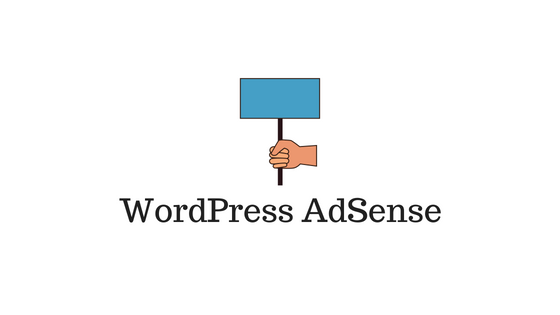
최종 업데이트 - 2022년 5월 2일
WordPress 사이트를 유지하는 것은 쉬운 일이 아닙니다. 사이트를 장기간 유지 관리할 계획이라면 사이트에서 수익을 창출할 수 있는 여러 방법을 찾아야 합니다. Google 애드센스는 귀하의 사이트에 광고를 게재할 수 있는 좋은 방법으로 수익을 올릴 수 있습니다. 실제로 Google의 관리형 애드센스 프로그램을 사용하면 광고주와 직접 거래해야 하는 번거로움에서 벗어날 수 있습니다. Google에서 해당 부분을 관리하고 광고와 관련된 수입을 제공합니다. 이 기사에서는 번거로움 없이 할 수 있는 워드프레스 애드센스 통합 과정을 설명합니다.
워드프레스 애드센스 통합
기본적으로 WordPress 애드센스 통합 프로세스에는 세 단계가 포함됩니다. 먼저 구글 애드센스에 가입해야 합니다. 그런 다음 광고를 만들고 코드를 생성해야 합니다. 마지막으로 이 코드를 WordPress 사이트의 맞춤 HTML 위젯에 붙여넣어 Google에서 관리하는 광고를 표시할 수 있습니다.
이제 그 과정을 좀 더 자세히 살펴보자.
구글 애드센스 가입
애드센스 프로그램에 가입하려면 다음이 필요합니다.
- 귀하의 웹사이트 URL
- Gmail 계정
Google 애드센스를 사용하려면 Google 계정을 만들어야 합니다. 이미 Gmail 계정이 있는 경우 이 계정을 사용하여 Google 애드센스에 가입할 수도 있고, 그렇지 않으면 새 계정을 만들 수도 있습니다.
구글 애드센스 홈페이지 우측 상단의 '로그인'을 클릭합니다.
다음 화면에서는 웹사이트 URL과 이메일 ID를 묻습니다. 이러한 세부 정보를 입력하고 '저장 및 계속' 버튼을 클릭합니다.
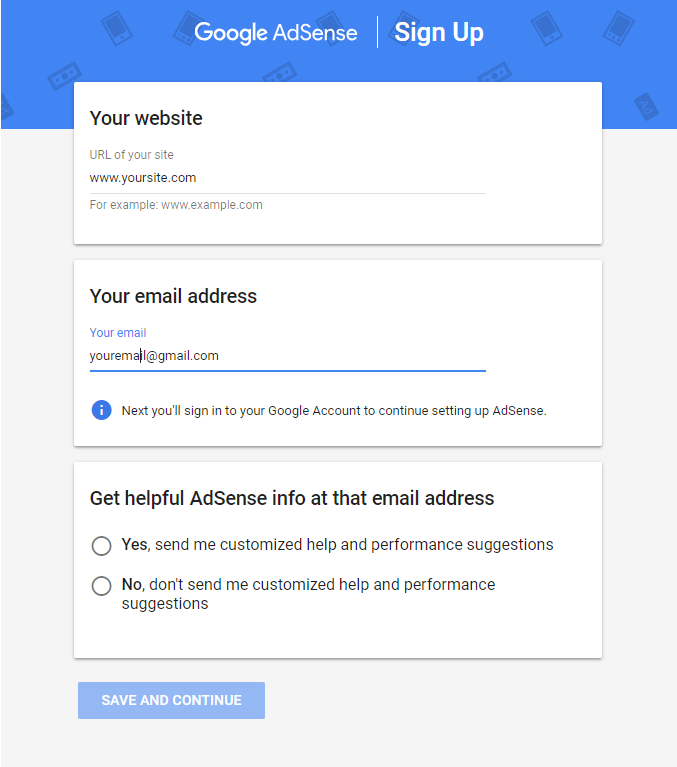
이제 Google은 귀하의 애드센스 프로그램 가입 신청서를 검토하는 데 시간을 할애할 것입니다. 기본적으로 그들은 귀하의 웹사이트가 이용약관에 따라 프로그램에 적합한지 확인할 것입니다. 약관에는 계정 소유자가 18세 이상이어야 하고 하나의 계정만 보유해야 하는 것과 같은 조항이 포함됩니다. 가입하기 전에 (청구서 수신 주소의) 국가별 이용약관을 자세히 읽을 수 있습니다.
Google에서 신청서를 검토하고 승인하면 첫 번째 광고를 만들 수 있습니다.
광고 만들기 및 JS 코드 가져오기
애드센스 팀에서 계정 활성화 방법을 알려주는 이메일을 받게 됩니다. 계정이 활성화되면 첫 번째 광고를 만들 수 있습니다. 애드센스 계정에 로그인하고 내 광고 > 콘텐츠 > 광고 단위 로 이동합니다. 이제 +새 광고 단위 버튼을 클릭하여 새 광고를 만듭니다.
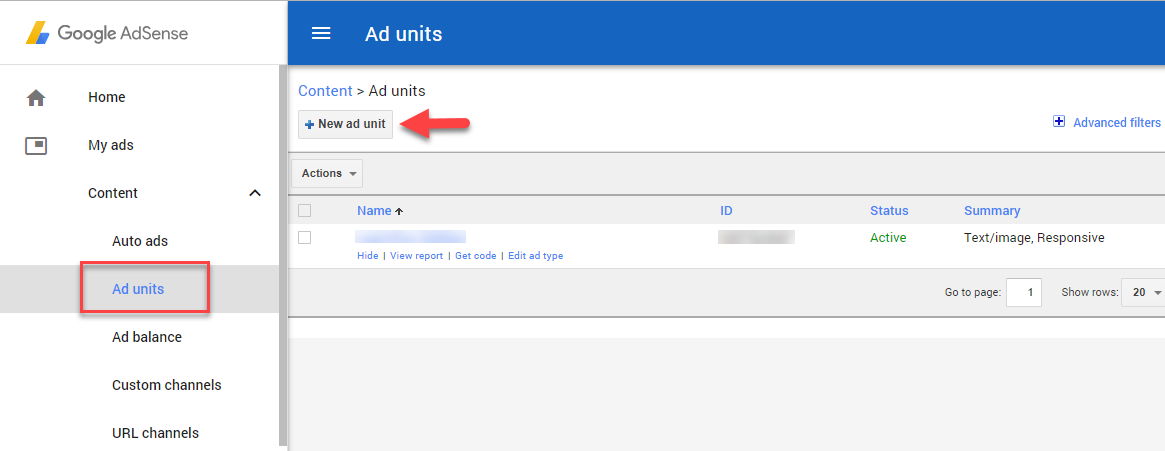
+새 광고 단위 버튼을 클릭하면 웹사이트에 표시할 원하는 광고 유형을 선택해야 합니다.
여기에서 세 가지 선택이 가능합니다.
- 텍스트 및 디스플레이 광고
- 인피드 광고
- 기사 내 광고
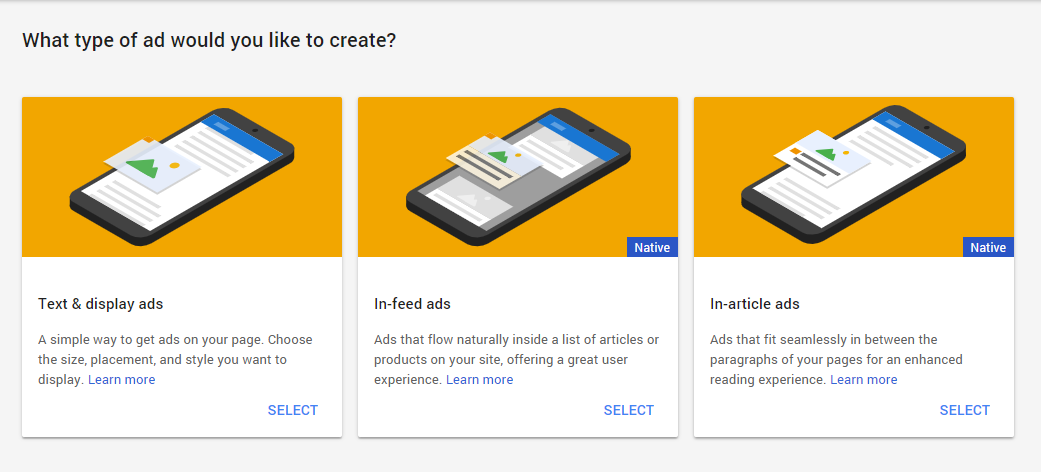
각각의 기능을 빠르게 살펴보겠습니다.
텍스트 및 디스플레이 광고 는 가장 간단한 방법입니다. 광고의 위치, 크기 및 스타일을 선택하기만 하면 됩니다. 프로그램을 막 시작하는 경우 이 옵션을 선택하여 처음에 복잡성을 피할 수 있습니다.
인피드 광고 는 사이트의 피드 내부에 배치됩니다. 피드는 일반적으로 사이트에 나열된 제품 또는 기사 세트입니다. 사용자의 흐름을 방해하지 않기 때문에 인피드 광고는 사용자 경험에 더 좋은 것으로 간주됩니다. 또한 모바일 화면에 더 적합하고 사용자 정의가 가능합니다.
기사 내 광고 는 기사 내 단락 사이에 표시됩니다. 다시 말하지만, 단락 사이의 배치로 인해 이러한 광고도 사용자의 흐름을 방해하지 않도록 설계되었습니다.
사이트에 표시할 광고 유형을 선택합니다.
다음 화면에서 광고 단위에 대해 다음 기능을 지정할 수 있습니다.
이름 – 사용자가 알고 있는 장치의 이름을 지정할 수 있습니다. 예를 들어 "Yoursite side bar"와 같은 이름을 지정할 수 있습니다.
광고 크기 – 여기에서 광고 크기를 선택할 수 있습니다. 더 넓은 크기를 선택하는 것이 좋습니다. 또한 일부 크기는 특정 광고를 표시할 수 없습니다. 다양한 크기가 어떤 영향을 미치는지 이해하려면 설명서를 자세히 읽는 것이 좋습니다.
광고 유형 – 여기에서 텍스트 또는 디스플레이 광고 또는 둘 다를 표시하도록 선택할 수 있습니다. 대부분의 광고주가 광고를 포함할 수 있으므로 둘 다 선택하는 것이 좋습니다.
텍스트 광고 스타일 – 스토어에 표시되는 광고의 모양을 제어할 수 있습니다.
맞춤 채널 – 이 옵션을 사용하면 다양한 매개변수별로 광고를 그룹화할 수 있습니다.
사용 가능한 광고가 없는 경우 - 여기에서 Google에 타겟 광고가 없는 경우 표시 옵션을 지정할 수 있습니다. 여백, 단색 또는 원하는 이미지를 선택할 수 있습니다.
마지막으로 저장 및 코드 가져오기 버튼을 클릭하여 JavaScript 코드를 가져옵니다.
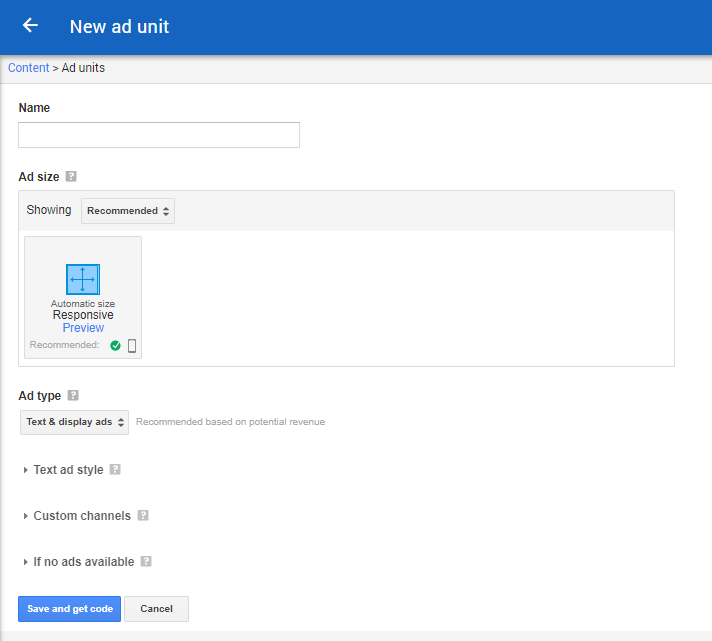
이제 JavaScript 코드와 광고가 성공적으로 생성되었다는 메시지가 있는 모달 창이 표시됩니다. 이 코드를 복사해야 하며 WordPress 사이트의 위젯에 붙여넣어야 합니다.
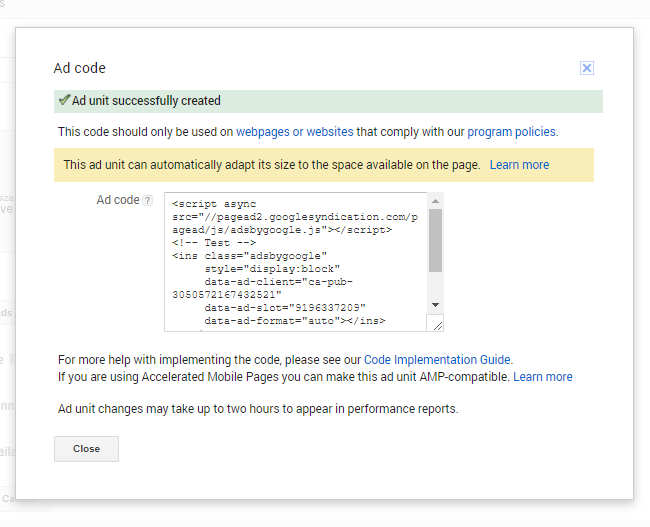
맞춤 HTML 위젯과 WordPress 애드센스 통합
이것은 더 쉬운 부분입니다. 사이트의 관리자 측에 로그인하기만 하면 됩니다. 관리자 패널에서 모양 > 위젯 으로 이동합니다. 사용자 정의 HTML 위젯을 사이드바 영역으로 드래그 앤 드롭하고 위젯의 콘텐츠 섹션에 JS 코드를 붙여넣습니다. 마지막으로 저장 버튼을 클릭하면 완료됩니다!

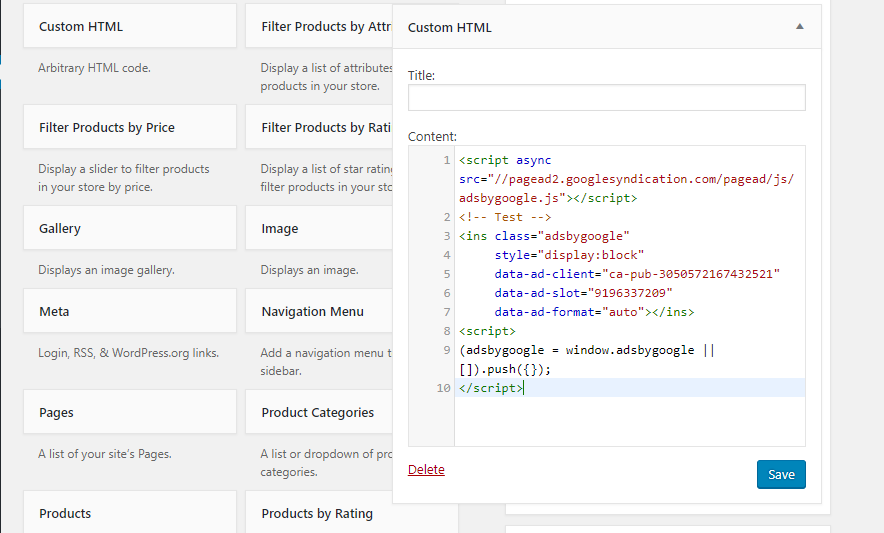
광고가 원하는 방식으로 표시되는지 확인하려면 사이트의 프런트 엔드를 살펴보아야 합니다.
플러그인을 사용하여 광고 관리
생각할 수 있는 다른 모든 기능의 경우와 마찬가지로 WordPress 애드센스 통합을 관리하는 플러그인 옵션도 꽤 있습니다. Google에는 이를 위한 자체 플러그인이 있었지만 잠시 후 중단되었습니다. 상점에서 광고를 관리하는 데 도움이 되는 플러그인 지원을 찾고 있다면 아래 섹션을 읽으십시오.
WP 인 포스트 광고
이 플러그인을 사용하면 WordPress 사이트에서 Google 애드센스 프로그램을 최대한 활용할 수 있습니다. 사실, 그것은 귀하의 사이트에서 금전적 이점을 극대화하는 데 도움이 될 것입니다. 이 플러그인의 중요한 기능 중 하나는 광고에 대한 분할 테스트를 수행하는 옵션입니다. 사이트에서 다양한 광고 게재순위를 테스트하고 가장 많은 수익을 창출하는 광고 게재순위를 선택할 수 있습니다. 또한 광고 조회수를 제공하므로 귀하의 광고가 조회되는 비율을 알 수 있습니다.
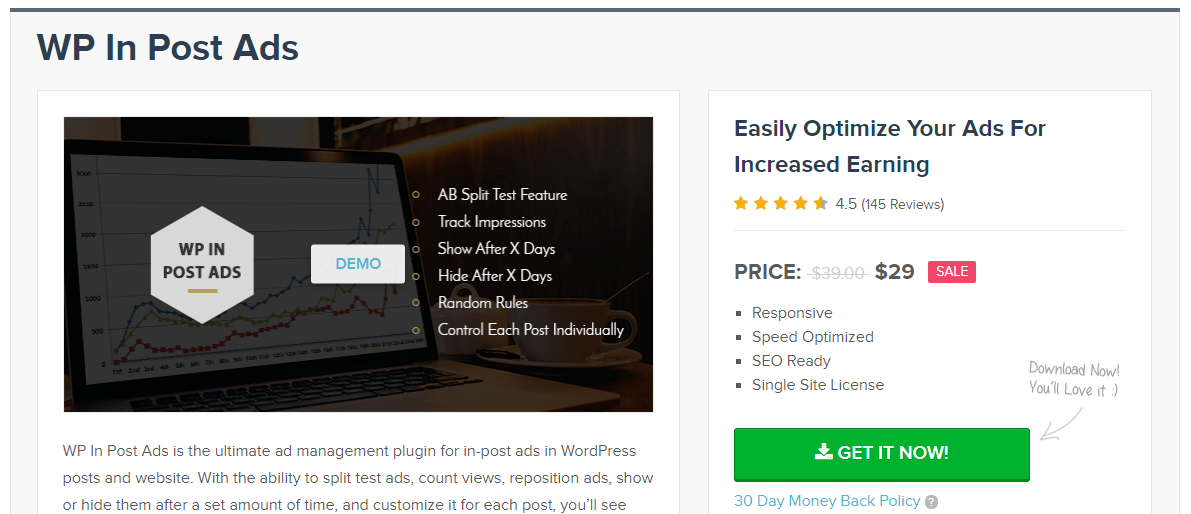
플러그인은 또한 사이트의 다른 위치에 광고를 배치할 수 있는 유연성을 제공합니다. 예를 들어 게시물 제목 바로 뒤에 광고를 배치하거나 모든 콘텐츠 바로 아래에 광고를 배치할 수 있습니다. 또한 단락 사이에 광고를 배치할 때 광고를 삽입할 위치를 모두 선택할 수 있는 유연성을 제공합니다. 또 다른 훌륭한 기능은 원하는 위치에 광고를 게재할 수 있는 단축 코드 옵션을 사용할 수 있다는 것입니다.
WP In Post Ads 플러그인은 또한 선택한 특정 시간 간격 내에서 광고를 선택적으로 표시하거나 숨길 수 있는 옵션을 제공합니다. 또한 개별 게시물에 대한 광고를 관리하는 데도 도움이 됩니다. 또한 이 플러그인을 사용하여 로그인한 사용자에게 광고를 표시하지 않도록 선택할 수 있습니다. 이 플러그인의 단일 사이트 라이센스 가격은 $39입니다.
고급 광고
여러 광고 네트워크에서 사용할 수 있는 간단한 플러그인입니다. Google 애드센스 광고에도 도움이 되는 견고한 기능이 있습니다. 플러그인은 애드센스의 모든 유형의 광고를 지원합니다. 이 플러그인을 사용하면 애드센스 계정에 로그인하지 않고도 광고의 크기와 유형을 변경할 수 있습니다. 가이드라인에 따라 404 페이지에 광고가 표시되지 않도록 합니다. 또한 이 플러그인은 Ad Health 통합 및 애드센스 위반 확인에 도움이 됩니다.
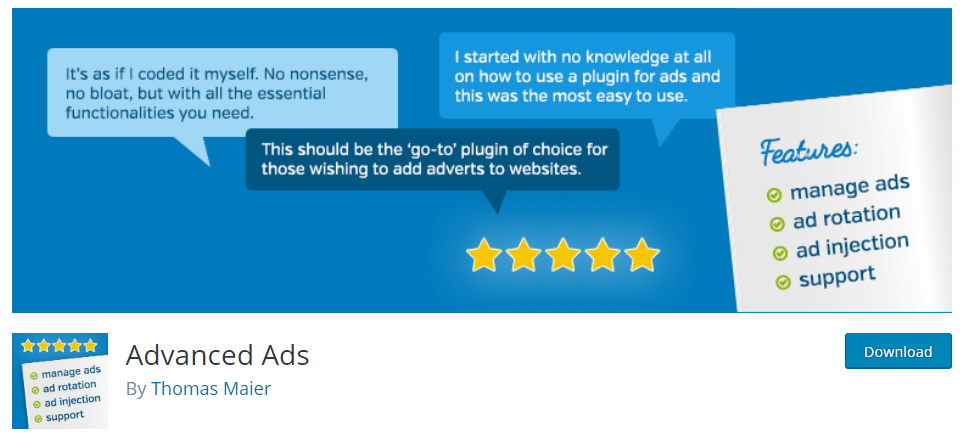
60,000개 이상의 활성 설치 및 즉각적인 지원을 통해 이 플러그인은 Google 애드센스 광고를 관리하는 편리한 도구가 될 수 있습니다.
광고 수익 증대를 위한 권장사항
보시다시피 Google 애드센스 계정을 사용하여 WordPress 사이트에 광고를 설정하는 것은 매우 간단합니다. 그러나 Google은 웹사이트 소유자에게 애드센스 프로그램을 최대한 활용하기 위해 일련의 가이드라인을 따를 것을 권장합니다. 그 중 몇 가지를 간단히 살펴보겠습니다.
다양한 광고 유형 사용해보기
광고 단위를 만드는 동안 다양한 광고 유형이 있음을 발견했을 수 있습니다. Google은 혼합 및 일치 접근 방식을 시도하여 사이트에 가장 유익한 옵션을 확인하는 것이 좋습니다. 사이트 방문자는 다양한 취향과 관심을 가지고 있습니다. 일부는 링크를 선호하고 일부는 비디오 차단을 선호할 수 있습니다. 모든 유형의 방문자에게 적합한 옵션을 선택하는 것이 중요합니다. 또한 사이트에 다양한 광고 유형을 표시할 때 더 많은 범위의 광고주도 포함할 수 있습니다.
도메인에 적합한 항목 선택
인터넷은 도메인별 행동 패턴을 쉽게 찾을 수 있는 곳입니다. 사이트에 광고를 게재할 때도 이 측면을 이해하는 것이 중요합니다. 예를 들어 Google은 뉴스 웹사이트의 홈페이지와 여행 사이트에 대해 완전히 다른 광고 게재위치를 권장합니다. 또 다른 전략은 경쟁 사이트에서 광고를 게재하는 방법을 관찰하는 것입니다. 이렇게 하면 애드센스 계획을 시작할 수 있는 좋은 추천 포인트가 됩니다.
권장되는 옵션이 있지만 최상의 결과를 얻으려면 항상 직접 테스트하는 것이 좋습니다. 예를 들어 특정 기간 동안 일반적인 권장 사항에 따라 광고를 게재할 수 있습니다. 그 후에 또 다른 짧은 기간 동안 경쟁자 전략을 시도할 수 있습니다. 마지막으로 두 전략을 비교하고 더 나은 수익을 가져오는 전략을 선택할 수 있습니다.
사이트에 새 콘텐츠를 추가하고 있는지 확인하십시오.
사이트에서 새롭고 관련성 높은 콘텐츠를 지속적으로 만들 때 웹사이트 트래픽이 증가합니다. 그 외에도 검색에서 더 나은 순위를 얻으려면 모든 SEO 모범 사례를 따르고 있는지 확인하십시오. 전반적으로 광고 수익은 사이트 방문자 수에 따라 크게 달라집니다.
전략을 사용하여 사이트의 인기도를 높이십시오.
사이트의 인기도를 높이는 데 도움이 되는 여러 측면에 집중해야 합니다. 여기에는 블로거 네트워크 및 도메인의 유사한 웹사이트에 연결하여 자연스러운 백링크 구축이 포함될 수 있습니다. 마찬가지로 소셜 미디어 채널을 활용하여 웹사이트를 홍보할 수도 있습니다.
모바일 친화성
모바일 사용자는 대부분의 사이트에서 트래픽의 주요 부분을 구성합니다. 광고를 만들 때도 이 요소를 고려해야 합니다. 가장 좋은 방법은 웹로그 분석 데이터를 확인하여 사이트 트래픽에 모바일 사용자의 주요 섹션이 있는지 여부를 파악하는 것입니다. 모바일 트래픽이 많은 경우 광고도 반응형으로 만드는 것이 좋습니다. 이렇게 하면 모바일 장치에서 이상하게 보이지 않습니다.
여기에서 모범 사례를 자세히 읽을 수 있습니다.
결론
광고는 사이트의 수익을 높이는 좋은 방법입니다. Google 애드센스 옵션을 효과적으로 사용하여 사이트에 번거롭지 않은 광고 옵션을 만들 수 있습니다. 간단히 Google 계정으로 WordPress 사이트에서 이 옵션을 설정할 수 있습니다. 이 문서에서는 WordPress 애드센스 통합 프로세스를 간략하게 설명했습니다. 또한 모든 광고 프로그램의 성공은 사이트의 트래픽 증가와 직접적인 관련이 있습니다. Google 애드센스에 대한 정보를 공유하고 싶다면 알려주십시오.
관련 읽을거리
- SEO 최적화 옵션
- 사이트의 트래픽 개선
- Google Ads 판매 유입경로를 구축하는 방법
